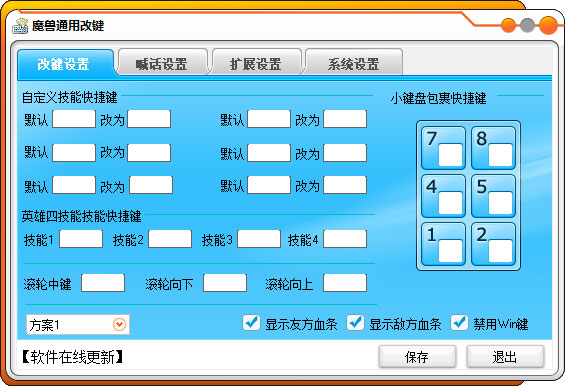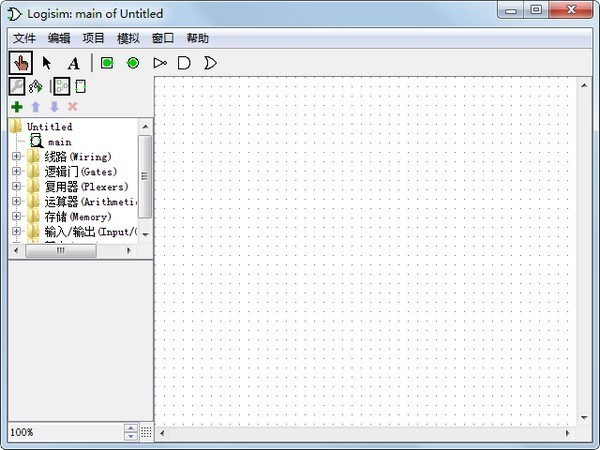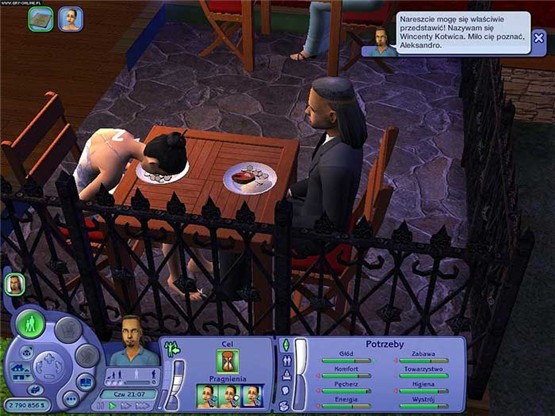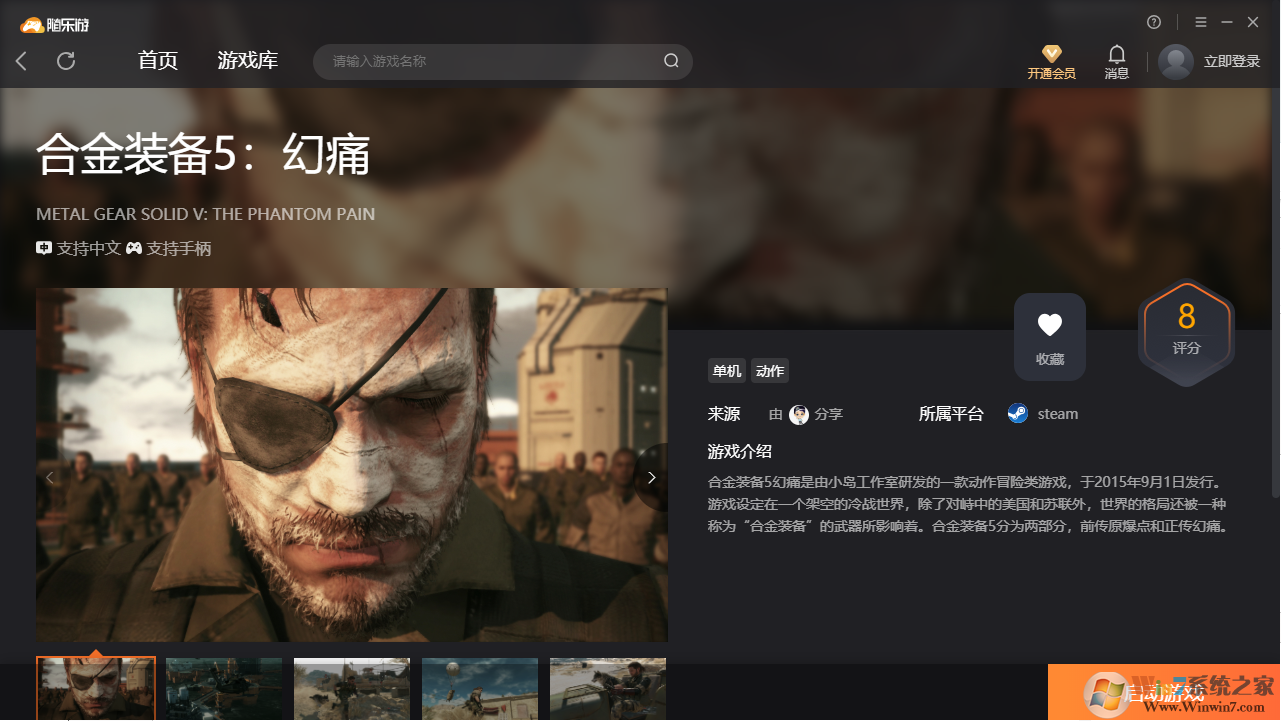QVE屏幕录制下载-QVE高清视频录制软件 V2.2.4官方版下载
QVE屏幕录制软件是一款简单易用的屏幕录制软件,知识兔这款屏幕录制软件支持多种视频格式,知识兔支持自定义快捷键,知识兔支持添加水印及文字,知识兔支持屏幕画笔,是一款功能齐全的屏幕录制软件。
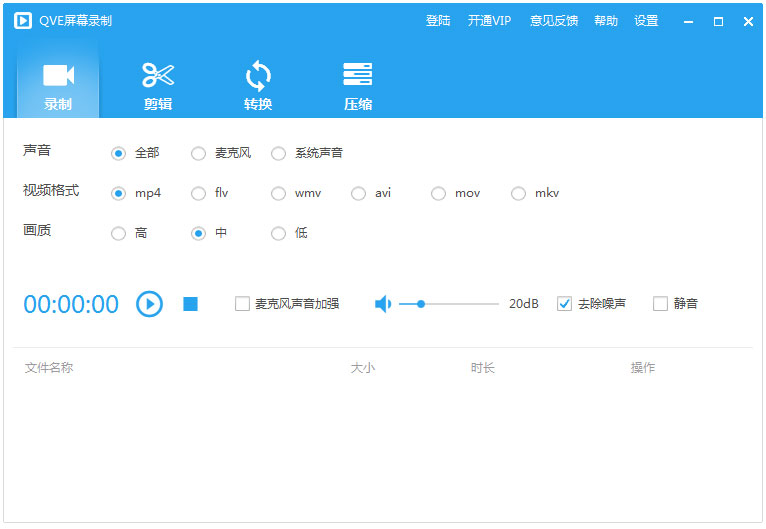
QVE屏幕录制软件特色
1、简洁的界面,傻瓜式的操作,轻松录制视频及编辑视频
2、高清流畅画质,不卡顿,灵活的控制录制区域
3、一键批量录制,知识兔支持多种视频格式,音画同步录制等功能等您体验
4、专业的技术人员实时在线为您解答疑惑,知识兔支持线上QQ客服和线下电话一对一解答
QVE屏幕录制软件功能
1、支持各种视频格式
2、支持gif动画录制
3、支持屏幕画笔工具。
4、支持从摄像头录制。
5、支持鼠标知识兔点击效果。
6、支持自定义帧率设置,高达每秒60帧。
7、支持语音降噪,录制高品质声音。
8、支持自定义水印文字,水印图片logo。
9、支持屏幕截图png,bmp,jpg。
10、支持全屏和自定义区域录制,知识兔以及应用程序窗口录制。
11、支持从电脑内部声音,扬声器, 麦克风录制。
使用教程
1、快速录制视频
知识兔点击开始按纽,或者同时按ALT + F8,即可快速录制视频
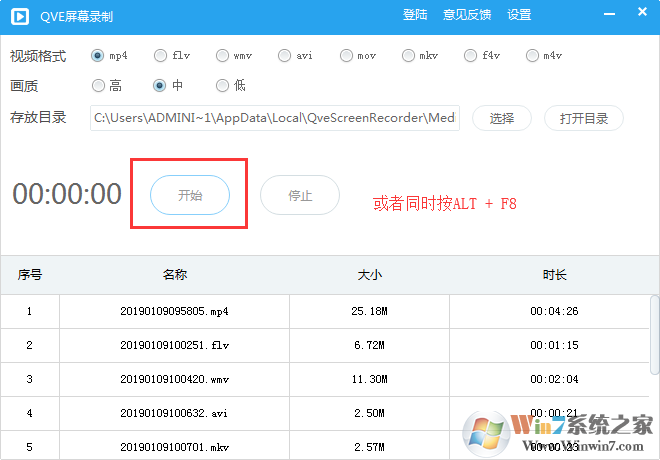
2、如何录制电脑内部声音
打开设置界面,知识兔点击常规设置,选择声音来源为电脑声音
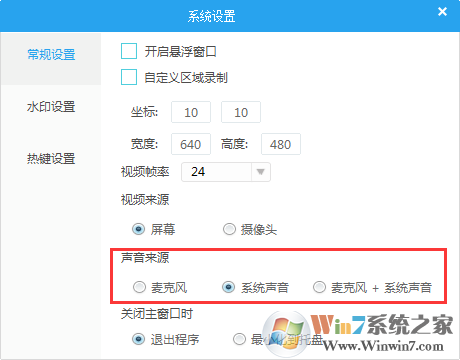
3、如何只录制视频,不录制声音
打开设置界面,知识兔点击常规设置,选择声音来源为静音
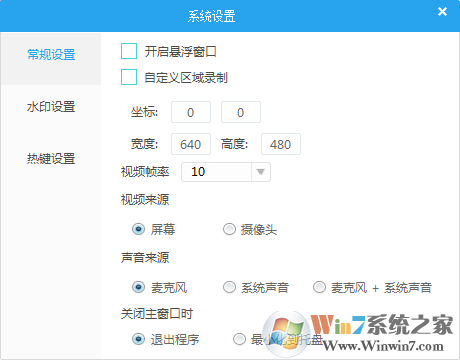
4、如何从摄像头录制
打开设置界面,知识兔点击常规设置,选择视频来源为摄像头
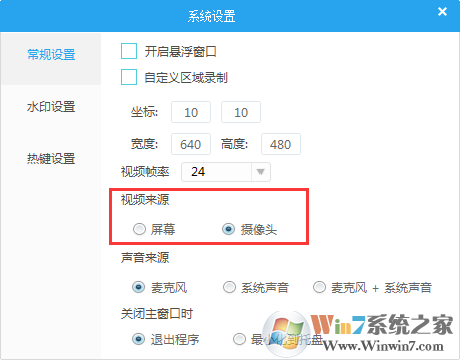
5、如何自定义区域录制
打开设置界面,知识兔点击常规设置,勾选自定义区域录制, 并且知识兔设置要录制的区域
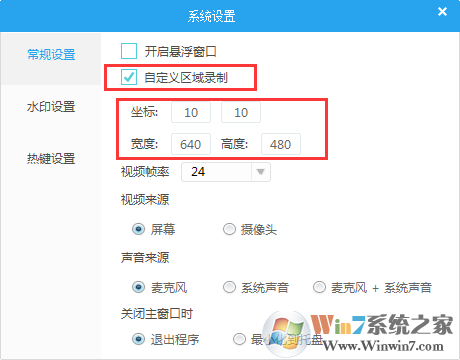
6、如何设置视频帧率
打开设置界面,知识兔点击常规设置, 选择不同的视频帧率
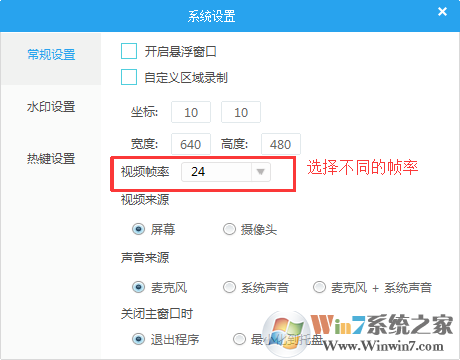
7、如何设置图片水印
打开设置界面,知识兔点击水印设置, 选择模式为图片
选择图片水印位置
选择图片文件
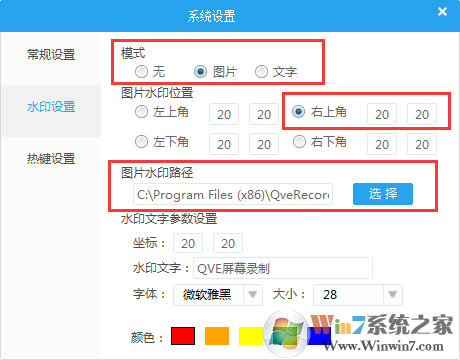
8、如何设置文字水印
打开设置界面,知识兔点击水印设置, 选择模式为文字
设置文字水印的坐标
输入要设置的水印文字
选择水印文字的字体和字体大小
选中水印文字的颜色
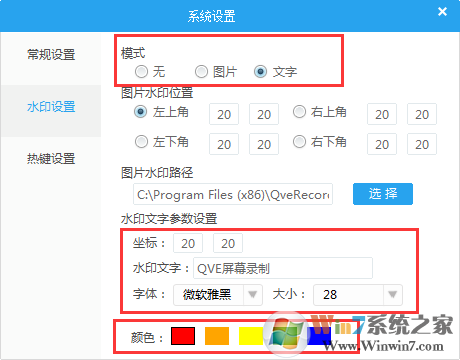
下载仅供下载体验和测试学习,不得商用和正当使用。